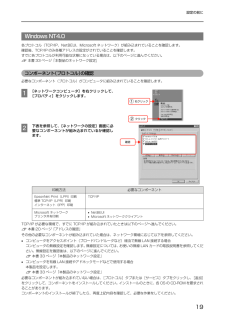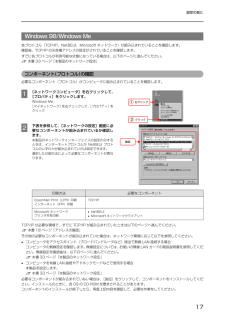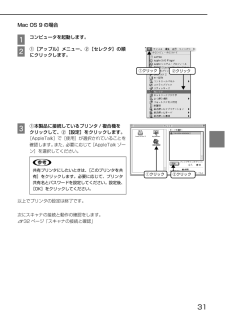Q&A
取扱説明書・マニュアル (文書検索対応分のみ)
"共有"1 件の検索結果
"共有"28 件の検索結果
全般
質問者が納得shutokukaiさま
お使いの環境(特にインターネットとネットワーク)がどうなってるかを補足してもらえれば回答出来るのですが、webのスペックを見る限りはこのPA-W11G2って無線LAN用のアダプタってのは、「無線LANしか使えない」環境にプリンタを設置するためのオプションですね。
設置予定場所の複数のパソコンってのが、ネットワークで接続されてインターネットに接続するようにすでに設定されているのであれば、そこに有線でプリンタを追加接続して取説どおりに設定するってのが一番シンプルです。
すでに複数...
5487日前view82
3もくじもくじ設定の前に.............................................5ネットワーク環境の確認..........................................6プリンタ / 複合機を無線 LAN で使用する ... 6プリンタ / 複合機を有線 LAN で使用する ... 7印刷方法の確認 ... 9コンピュータのネットワーク設定確認................11Windows 2000 以降 ... 12Windows の無線設定(Windows XP/Windows Vista) ... 15Windows 98/Windows Me ... 17Windows NT4.0 ... 19Mac OS X ... 21AirMac の設定(Mac OS X v10.2 ~ v10.4) ... 26AirMac の設定(Mac OS X v10.5) ... 28Mac OS 9 ... 30AirMac の設定(Mac OS 9) ... 32本製品のネットワーク設定...............33EpsonNet...
9設定の前に印刷方法の確認印刷方法は OS によって異なります。* 32bit/64bit に対応しています。※ インクジェットプリンタ / 複合機は、Windows NT4.0/Windows 2000 Server/Windows Ser ver 2003 には対応していません。ただし、PM-3700C/PM-4000PX は Windows NT4.0 で使用できます。ドットインパクトプリンタは、Mac OS に対応していません。次に印刷方法の概要と特徴を参考に印刷方法を決定してください。印刷方法の概要と特徴EpsonNet Print 印刷(TCP/IP プロトコルを使用)•本製品の IP アドレスが、サーバやルータの DHCP 機能によって変更になっても、IP アドレスを自動追従します。•Windows 98/Windows Me からネットワーク直接接続を可能にします。•ルータを越えた場所にあるプリンタ(別セグメントのプリンタ)を使用できます。•印刷データの送信プロトコル(LPD/EPSON 拡張 LPD/RAW) を使い分けることで、印刷の速さを 3 段階から選択できます。•Wind...
10設定の前にインターネット印刷(TCP/IP プロトコルを使用)• Windows Me/Windows 2000/Windows XP/Windows Server 2003に標準搭載されてい る印刷方法です(Windows98/Windows NT4.0 では EpsonNet Internet Print ソフトウェアが必要) 。•プロキシサーバ(外部インターネットに代理接続するサーバ)を越えた場所にあるプリンタを使用できます。•EPSON ステータスモニタやプリンタウィンドウ !3 は使用できません。•IP アドレスや DNS などの設定が必要です。•ルータやプロキシサーバに対して、Port631 を利用する設定が必要です。•サーバ経由接続の環境では使用できません。Microsoft ネットワークプリンタ共有•IP アドレスの設定が不要なため、設定が簡単です。 (Windows XP/Windows Server 2003 では必要)•ネットワークプリンタの検索に時間がかかり、印刷が通常よりも遅くなることがあります。•EPSON ステータスモニタやプリンタウィンドウ !3 は使用でき...
13設定の前にC下表を参照して、必要なコンポーネントが組み込まれているか確認します。本製品のネットワークインターフェイスの設定のみするときは、インターネットプロトコルか NetBEUI プロトコルのいずれかが組み込まれていれば設定できます。選択した印刷方法によって必要なコンポーネントが異なります。TCP/IP が必要な環境で、すでに TCP/IP が組み込まれていたときは以下のページへ進んでください。h本書 14 ページ「アドレスの確認」その他の必要なコンポーネントが組み込まれていたときは、ネットワーク環境に応じて以下を参照してください。•コンピュータをアクセスポイント(ブロードバンドルータなど)経由で無線 LAN 接続する場合(Windows XP/WindowsVista)コンピュータの無線設定を確認します。h本書 15 ページ「Windows の無線設定(Windows XP/Windows Vista) 」•コンピュータを有線 LAN 接続やアドホックモードなどで使用する場合本製品を設定します。h本書 33 ページ「本製品のネットワーク設定」必要なコンポーネントが組み込まれていない場合は、...
12設定の前にWindows 2000 以降ここでは、Windows 2000/Windows XP/Windows Server 2003/Windows Vista の OS での設定方法を説明します。各プロトコル(TCP/IP、NetBEUI、Microsoft ネットワーク)が組み込まれていることを確認します。確認後、各種アドレスの設定がされていることを確認します。すでに各プロトコルが利用可能な状態になっている場合は、以下のページに進んでください。h本書 33 ページ「本製品のネットワーク設定」コンポーネント(プロトコル)の確認必要なコンポーネント(プロトコル)がコンピュータに組み込まれていることを確認します。A[スタート]を右クリックし、[エクスプローラ]をクリックして、表示された画面で[コントロールパネル]-[ネットワーク接続]の順にクリックします。Windows Server 2003:[スタート]-[コントロールパネル]-[ネットワーク接続]の順にクリックWindows 2000:[マイネットワーク]を右クリックして、[プロパティ]をクリックWindows Vista:[ ]-[ネ...
14 動作環境と対応プリンタ/複合機本製品の動作環境を説明します。以下を参照して、お使いの環境に対応しているか確認してください。複合機のスキャナ機能を使用時は、TCP/IP プロトコルで接続します(対応 OS は複合機のマニュアルを参照)。※ 32bit/64bit に対応しています。OS 印刷方法Windows 98/Windows Me •EpsonNet Print(LPR)印刷•インターネット(IPP)印刷(98 はEpsonNet Internet Print を使用)•Microsoft ネットワークプリンタ共有Windows NT4.0/Windows 2000/Windows XP※/Windows Server 2003※•EpsonNet Print(LPR)印刷•標準 TCP/IP(LPR)印刷•インターネット(IPP)印刷(Windows NTは、EpsonNet Internet Print を使用)•Microsoft ネットワークプリンタ共有Windows Vista※/Windows Server 2008※/Windows 7※•EpsonNet Print(LPR...
15設定の前にWindowsの無線設定(Windows XP/Windows Vista)ここでは、Windows XP/Windows Vista 標準のワイヤレスネットワークを使い、アクセスポイント(ブロードバンドルータなど)と通信できているか確認します。Windows XP/Windows Vista 以外の無線設定の詳細は、お使いの無線 LAN アダプタの取扱説明書を参照してくださ い。A[スタート]を右クリックし、[エクスプローラ]をクリックして、表示された画面で[コントロールパネル]‐[ネットワーク接続]の順にクリックします。Windows Vista:[ ]-[ネットワーク]-[ネットワークと共有センター]-[ネットワーク接続の管理]をクリックB[ワイヤレスネットワーク接続]を右クリックして、[利用できるワイヤレスネットワークの表示]を選択します。Windows Vista:[ワイヤレスネットワーク]を選択して、[接続先]をクリックCリストから、通信モードに応じて SSID(ネットワーク名)をクリックして、[接続]をクリックします。インフラストラクチャモードの場合:アクセスポイント(...
19設定の前にWindows NT4.0各プロトコル(TCP/IP、NetBEUI、Microsoft ネットワーク)が組み込まれていることを確認します。確認後、TCP/IP のみ各種アドレスの設定がされていることを確認します。すでに各プロトコルが利用可能な状態になっている場合は、以下のページに進んでください。h本書 33 ページ「本製品のネットワーク設定」コンポーネント(プロトコル)の確認必要なコンポーネント(プロトコル)がコンピュータに組み込まれていることを確認します。A[ネットワークコンピュータ]を右クリックして、[プロパティ]をクリックします。B下表を参照して、[ネットワークの設定]画面に必要なコンポーネントが組み込まれているか確認します。TCP/IP が必要な環境で、すでに TCP/IP が組み込まれていたときは以下のページへ進んでください。h本書 20 ページ「アドレスの確認」その他の必要なコンポーネントが組み込まれていた場合は、ネットワーク環境に応じて以下を参照してください。•コンピュータをアクセスポイント(ブロードバンドルータなど)経由で無線 LAN 接続する場合コンピュータの無線...
17設定の前にWindows 98/Windows Me各プロトコル(TCP/IP、NetBEUI、Microsoft ネットワーク)が組み込まれていることを確認します。確認後、TCP/IP のみ各種アドレスの設定がされていることを確認します。すでに各プロトコルが利用可能な状態になっている場合は、以下のページに進んでください。h本書 33 ページ「本製品のネットワーク設定」コンポーネント(プロトコル)の確認必要なコンポーネント(プロトコル)がコンピュータに組み込まれていることを確認します。A[ネットワークコンピュータ]を右クリックして、[プロパティ]をクリックします。Windows Me:[マイネットワーク]を右クリックして、[プロパティ]をクリックB下表を参照して、[ネットワークの設定]画面に必要なコンポーネントが組み込まれているか確認します。本製品のネットワークインターフェイスの設定のみするときは、インターネットプロトコルか NetBEUI プロトコルのいずれかが組み込まれていれば設定できます。選択した印刷方法によって必要なコンポーネントが異なります。TCP/IP が必要な環境で、すでに TC...
31Mac OS 9 の場合Aコンピュータを起動します。B①[アップル]メニュー、②[セレクタ]の順にクリックします。C①本製品に接続しているプリンタ / 複合機をクリックして、②[設定]をクリックします。[AppleTalk]で[使用]が選択されていることを確認します。また、必要に応じて[AppleTalk ゾーン]を選択してください。以上でプリンタの設定は終了です。次にスキャナの接続と動作の確認をします。h 32 ページ「スキャナの接続と確認」L共有プリンタにしたいときは、[このプリンタを共有]をクリックします。必要に応じて、プリンタ共有名とパスワードを設定してください。設定後、[OK]をクリックしてください。①クリック②クリック①クリック ②クリック
- 1